Afdrukken zonder marges starten
Met de functie voor afdrukken zonder marges kunt u gegevens randloos afdrukken door de gegevens te vergroten, zodat ze net buiten de randen van het papier vallen. Standaard blijven de randen rondom het document leeg. Wanneer u echter de functie voor afdrukken zonder marges gebruikt, wordt het document zonder marges afgedrukt. Als u gegevens, zoals een foto, zonder lege rand eromheen wilt afdrukken, kiest u Afdrukken zonder marges.

|

|
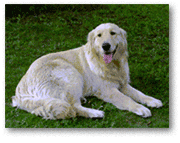
|
De procedure voor het afdrukken zonder marges is als volgt:
Afdrukken zonder marges instellen
Selecteer het formaat van het papier dat u gebruikt voor afdrukken zonder marges
Selecteer 'XXX (geen randen)' bij Papierformaat (Paper Size) in het Dialoogvenster Afdrukken.
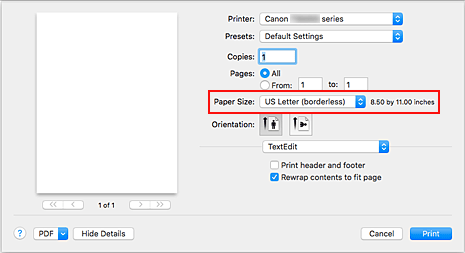
Selecteer Paginaverwerking (Page Processing) in het pop-upmenu
Pas de hoeveelheid uitbreiding van het papier aan
Pas indien noodzakelijk de mate van uitbreiding aan met de schuifregelaar Uitbreid. zonder marges (Borderless Extension).
Wanneer u de schuifregelaar naar rechts schuift, wordt de hoeveelheid die buiten het papier valt groter en wanneer u hem naar links schuift wordt de hoeveelheid kleiner.
De tweede positie van rechts is geschikt voor de meeste situaties.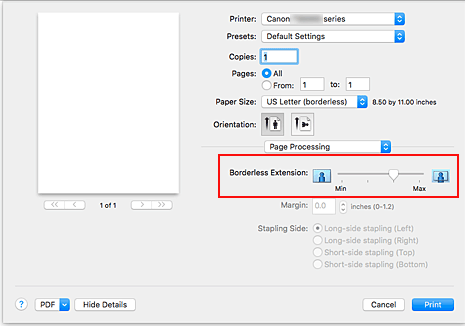
 Belangrijk
Belangrijk- Wanneer de schuifregelaar Uitbreid. zonder marges (Borderless Extension) helemaal naar rechts is geschoven, bevat de achterkant van het papier mogelijk inktvlekken.
Klik op Druk af (Print).
De gegevens worden zonder marges op het papier afgedrukt.
 Belangrijk
Belangrijk
- Voor Afdrukken zonder marges worden alleen bepaalde papierformaten ondersteund. Selecteer een papierformaat met de toevoeging '(geen randen)' bij Papierformaat (Paper Size).
- Als afdrukken zonder marges is ingeschakeld, zijn Envelop (Envelope), High Resolution Paper en T-Shirt Transfers niet beschikbaar voor selectie in de lijst Mediumtype (Media Type) bij Kwaliteit en media (Quality & Media) in het pop-upmenu in het dialoogvenster Afdrukken.
- Het is mogelijk dat de kwaliteit van de afdruk afneemt of het papier aan de boven- en onderkant vlekken bevat, afhankelijk van het gebruikte soort papier.
- Wanneer de hoogte-breedteverhouding afwijkt van de afbeeldingsgegevens, is het mogelijk dat een gedeelte niet wordt afgedrukt, afhankelijk van het formaat van het medium.
In dit geval verkleint u de afbeeldingsgegevens in de toepassingssoftware, zodat deze op het papierformaat passen. - Wanneer afdrukken op schaal of pagina-indeling afdrukken is ingeschakeld, kunt u niet zonder marges afdrukken.
 Opmerking
Opmerking
- Als Normaal papier (Plain Paper) is geselecteerd in het menu Mediumtype (Media Type) van Kwaliteit en media (Quality & Media), kunt u het beste niet afdrukken zonder marges.
Het bereik van het af te drukken document vergroten
Als u een grote hoeveelheid uitbreiding opgeeft, kunt u probleemloos afdrukken zonder marges. Het gedeelte van het document dat echter van het papier afloopt, wordt niet afgedrukt en daarom wordt een foto mogelijk niet volledig afgedrukt.
Als u niet tevreden bent met het resultaat, vermindert u de hoeveelheid uitbreiding. De mate van uitbreiding neemt af als de schuifregelaar Uitbreid. zonder marges (Borderless Extension) naar links wordt verplaatst.
 Belangrijk
Belangrijk
- Als de hoeveelheid uitbreiding wordt verminderd, kan een onverwachte marge ontstaan, afhankelijk van het papierformaat.
 Opmerking
Opmerking
- Als de schuifregelaar Uitbreid. zonder marges (Borderless Extension) helemaal naar links is geschoven, worden de afbeeldingsgegevens volledig afgedrukt. Als u dit instelt wanneer u afdrukt op de adreszijde van een ansichtkaart, wordt de postcode van de afzender afgedrukt op de juiste positie.

